Как перенести Google Authenticator на новый телефон
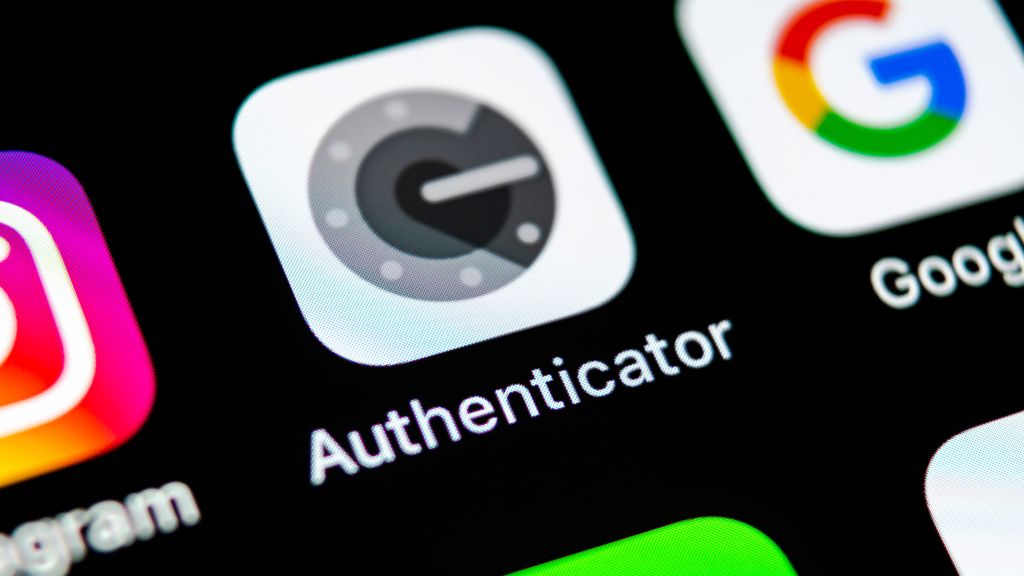
Google Authenticator становится все более важным инструментом для многих из нас. Он добавляет двухфакторную аутентификацию к жизненно важным учетным записям, гарантируя, что вам нужно использовать свой смартфон для ввода случайно сгенерированного ключа вместе с вашим обычным паролем.
Однако с большой силой приходят и сложности. Например, что произойдет, если вам нужно переключить смартфон? К счастью, перенести Google Authenticator на другое устройство довольно просто, даже если это может показаться немного нервным.
Мы готовы помочь вам выполнить шаги, необходимые для переключения вашего Google Authenticator на новый телефон. Самое важное правило, которое нужно помнить: не удаляйте Google Authenticator со своего старого телефона, пока он не будет успешно перенесен.
Теперь, когда мы убрали этот ключевой момент, давайте покажем вам, как это сделать.
- 5 способов, которыми вредоносное ПО может заразить ваш компьютер
- Что такое безопасный веб-шлюз SWG?
- 9 советов, как защитить свою жизнь в Интернете
Как перенести Google Authenticator на новый телефон
Независимо от того, используете ли вы телефон Android или iPhone, процесс теперь очень похож. Вот что делать.
1. Откройте Google Authenticator.
2. Коснитесь трех точек в правом верхнем углу, чтобы открыть раскрывающееся меню.
3. Нажмите Экспорт учетных записей. На некоторых устройствах это также может называться переносом учетных записей, но применяется тот же процесс.

4. Нажмите «Продолжить» или «Экспортировать учетные записи», чтобы Google не объяснял, что означает экспортировать учетную запись.
5. На некоторых устройствах вам может потребоваться повторно подтвердить свою личность с помощью идентификатора лица, идентификатора отпечатка пальца или путем ввода пароля или PIN-кода телефона.
6. Выберите, какие учетные записи вы хотите перенести на новое устройство. Вам не нужно передавать их все одновременно, но если вы планируете продать или выбросить свой старый телефон, вы почти наверняка захотите перенести все, чтобы быть в безопасности.
7. Нажмите Экспорт. Все еще не уверены, хотите ли вы этого? Не волнуйтесь. Вы еще ни к чему не привязаны!

8. Появится QR-код, и ваш экран станет намного ярче. Отсканируйте этот код с помощью приложения Google Authenticator на своем новом телефоне, чтобы добавить его. Чтобы добраться до этого момента, вам нужно нажать «Начать» на новом телефоне, прежде чем нажать «Импортировать существующие учетные записи». Нажмите «Сканировать QR-код», прежде чем сканировать этот QR-код на своем старом телефоне. Вам нужно будет сделать это для каждой учетной записи, но Google Authenticator упрощает процесс, перечисляя каждый штрих-код по мере продвижения.
9. После того, как вы все это сделали, на своем старом телефоне нажмите «Далее», чтобы перейти к одному из последних шагов.
10. Теперь вы можете выбрать, удалить ли все экспортированные аккаунты или оставить их на старом устройстве. Если вы планируете использовать свое старое устройство, возможно, стоит сохранить его. Если вы хотите продать его, удалите их. Кроме того, не забывайте, что чем больше устройств вы настроили для Google Authenticator, тем менее безопасным он может быть. Очевидно, это предполагает, что у кого-то есть пароль от вашего телефона.
У меня больше нет моего старого телефона. Что делать?
Потеряли свой старый телефон или он больше не работает? Не волнуйтесь. У вас все еще есть способы восстановить Google Authenticator и использовать его на новом устройстве.
Если у вас есть резервные коды, вы можете ввести их на своем новом устройстве, и все готово. Не знаете, куда вы их положили? Войдите в свою учетную запись Google и нажмите «Безопасность». Оттуда прокрутите вниз до двухэтапной аутентификации и введите свой пароль. На следующей странице прокрутите вниз до пункта «Резервные коды» и нажмите «Показать коды», чтобы добавить уже существующие резервные коды на новое устройство.
Есть 10 кодов, и каждый из них можно использовать только один раз. Однако можно создать новые, нажав «Показать коды», а затем «Получить новые коды».
Почему я должен использовать Google Authenticator?
Если вы читаете это, то почти наверняка у вас уже настроен Google Authenticator. Однако, если вы пытаетесь узнать больше о том, как это может вам помочь, ну, это защищает ваши данные и личность.
Паролей редко бывает достаточно для защиты самых важных учетных записей. Метод грубой силы или хитроумная социальная инженерия могут означать, что кто-то может вычислить ваш пароль. Если есть второй уровень защиты, вы гораздо более защищены.
Некоторые веб-сайты и службы поощряют использование кодов, отправляемых через SMS, для защиты от угроз, но это не так безопасно, как Google Authenticator. Это связано с тем, что номер телефона можно подделать и клонировать, поэтому по-настоящему решительный хакер все равно сможет получить вашу информацию.
Для среднего пользователя это менее вероятно, но все же возможно. Благодаря быстро устанавливаемому и используемому приложению, такому как Google Authenticator, вы можете обрести значительное спокойствие.